1. 타임라인(timeline)
영상이나 오디오 파일 등을 순서대로 배치하는 곳.
외부 소스(미디어 파일과 오디오 파일 등)와 내부 소스(시퀀스, 색상 매트 등)를 합치고 편집하여 새로운 영상을 만드는 공간.
2. 프리미어 프로 타임라인 각 부분의 정확한 명칭
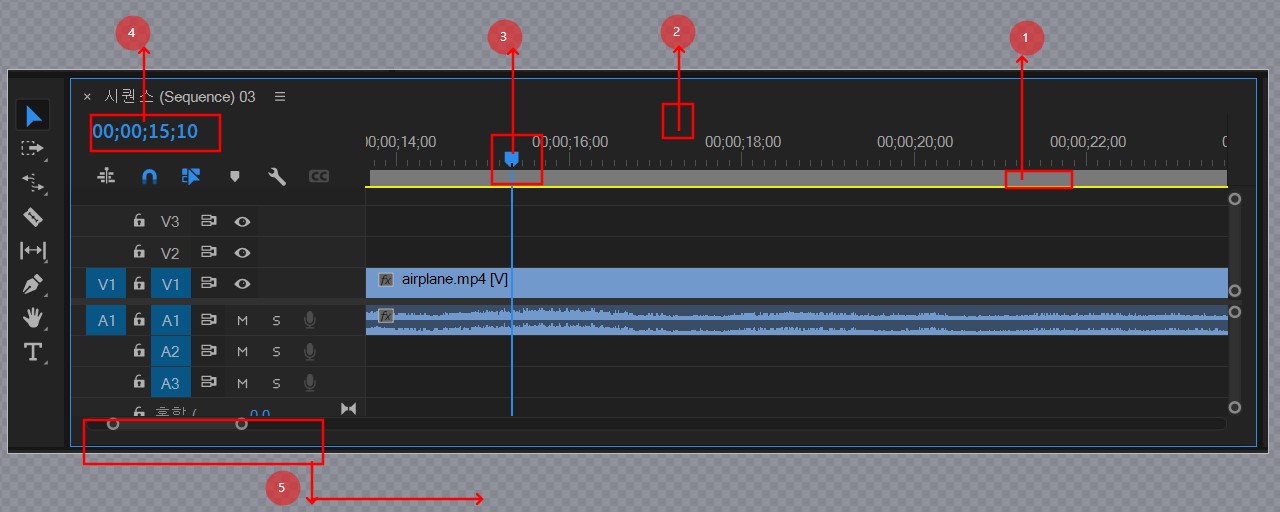
① Time ruler : 시간 눈금자
② Work area bar : 작업 영역 막대
③ Playhead : 재생 헤드
④ Playhead Position : 재생 헤드 위치
⑤ Zoom scroll bar : 확대/축소 스크롤 막대
3. 재생 헤드(Playhead) 이동 방법 6가지
1) 시간 눈금자에 마우스 원클릭 하여 이동.
2) 마우스로 헤드를 잡고 직접 드래그하여 이동.
3) 좌우 화살표 키 : ← → : 1회에 1 프레임씩 이동.
4) shift+ 화살표 키 : ← → : 1회에 5 프레임씩 이동.
5) Playhead Position : 재생 헤드 위치에 직접 숫자 입력 + 엔터 키(mac은 Return키)로 이동.
6) 프로그램 모니터에서 재생 키(외 6종)로 이동.
4. 클립 끝(가장자리) 혹은 마커에 스냅 이동하는 법
shift + 재생 헤드 드래그
5. 시간 눈금자
(1) 비디오 최소 단위
(눈에 보이지 않지만) 한 프레임 단위
방향키를 움직이면 - 한 프레임씩 이동한다.
시, 분, 초가 아닌 프레임 단위. 9초 29 프레임 등
(※ 시간 코드 : 12 프레임 등, 일반적인 프레임 속도로 녹화되지 않으면, 시간 코드가 안 나온다)
(2) 오디오의 최소 단위 : 아래 그림처럼
시퀀스 우측 삼선 - 마우스 클릭 - 오디오 시간 단위 표시(Show Audio Time Units) 체크하면 표시 가능.

6. 트랙
1) 비디오 트랙과 오디오 트랙
비디오 트랙 : V1부터 시작
오디오 트랙 : A1부터 시작
오디오 트랙은 두 개의 파형으로 이루어져 있다 - 좌/ 우
오디오 파일 중간이 데시벨 선 - 조정 시 단축키는 대괄호
오디오 트랙의 m=무트, s=솔로,
음성 더빙 = 편집 - 환경설정 - 오디오 하드웨어 - 마이크- 특정 트랙 선택 후 음성 입력 가능
2) 트랙 확대 축소 방법
(1) 슬라이드 바
(2) 단축키
전체 트랙 최소화 : shift+-
전체 트랙 최대화 : shift+=
(3) 특정 트랙만 키우기 : 빈 공간 더블클릭, 다시 더블클릭은 원위치.
(4) alt+마우스 휠
마우스 빈 공간에서 alt+마우스 휠 -로도 높이 조절 가능
3) 트랙의 썸네일
(1) 썸네일 앞 뒤 보기
시퀀스 이름 옆 삼선 클릭 - 비디오 헤드 축소판 - 비디오 헤드 및 테일 축소판(Video Head and Tail Thumbnails) 선택

(2) 썸네일 연속 보기
위 그림에서, 연속 비디오 축소판(Continous Video Thumbnails) 선택
4) 트랙 출력 켜기/ 끄기(Toggle Track Output)
트랙별로 파일이 있을 때, V1 트랙 위에 V2 올리면 V1의 가려진 부분 안 보인다
V2의 트랙 출력 켜기, 끄기로 V1 보일 수 있다
5) 트랙 잠금 기능
오디오트랙 등, 컷 편집에서 편집 안되게 하려면 잠금 필요 = 잠그면 선택 안 된다
비디오도 마찬가지
6) 트랙 추가 삭제
(1) 영상, 오디오 파일 타임라인으로 드래그하면 트랙 자동 생성
(2) 빈 공간 클릭 후 트랙 추가 가능
아래 그림처럼 - add 트랙 s - 여러 개 트랙도 추가 가능.

(3) 트랙 삭제도 마찬가지
7. 타임라인 확대, 축소
1) 슬라이더 바
2) 단축키
- 누르면 축소
= 누르면 확대
역 슬러시 누르면 타임라인 전체 보기
8. 기타
타림 라인 스냅 = 기본적으로 활성화
단축기: s
9. 프로젝트와 타임라인과 시퀀스
하나의 프로젝트에는 하나 이상의 시퀀스가 포함된다.
하나의 시퀀스에는 하나 이상의 비디오 트랙과 오디오 트랙이 포함되어야 한다.
시퀀스 작업을 시작으로 타임라인은 비디오, 오디오 클립을 취합하고 편집하고 새로운 영상을 제작하는 공간.